12 būdų, kaip ištaisyti „Epic Games“ klaidos kodą II-E1003
Įvairios / / October 06, 2023
„Epic Games“ siūlo tūkstančius pavadinimų, taip pat keletą pribloškiančių pasiūlymų. Nors tai yra internetinė platforma, jame nėra problemų. Jei platformoje matote „Epic Games“ klaidos kodą II-E1003 ir galvojate, kodėl tai matote ir kaip galite ją ištaisyti, šis straipsnis skirtas jums.

Epic Game Error Code II-E1003 rodo, kad paleidimo priemonė negali įdiegti žaidimo failų, kuriuos bando atsisiųsti. Vis dėlto nenuleiskite vilčių. Išnagrinėjome visas dažniausiai pasitaikančias priežastis ir atitinkamus sprendimus, siekdami užtikrinti, kad daugiau nesusidurtumėte su problema. Pradėkime nuo šios problemos priežasčių supratimo.
1. Įsitikinkite, kad turite stabilų tinklą
Tai yra viena iš didžiausių priežasčių, kodėl „Epic Games“ matote nesėkmingo diegimo klaidos kodą II-E1003. Būtinai patikrinkite interneto greitį ir perjunkite ryšius, kad sužinotumėte, ar tai padeda. Galite patikrinti savo interneto greitį naudodami toliau pateiktą nuorodą.
Patikrinkite interneto greitį
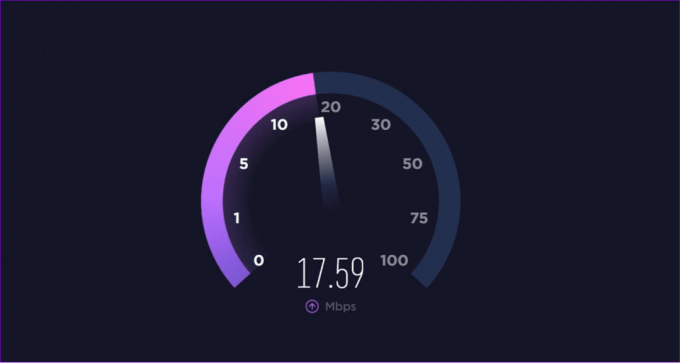
Jei pastebite, kad jūsų internetas lėtas, išjunkite ir įjunkite modemą. Jei tai nepadėjo išspręsti problemos, susisiekite su savo IPT (interneto paslaugų teikėju) arba atnaujinkite planą. Jei vis dar susiduriate su interneto greičio problemomis, siūlome pakeisti IPT.
2. Išjungti ugniasienę ir apsaugą
Nors ugniasienės ir saugos programinė įranga yra labai svarbios norint apsaugoti jūsų sistemą, kartais jos gali neleisti įdiegti žaidimų iš Epic Games. Todėl siūlome vėliau pabandyti įdiegti iš Epic Games išjungti visas antivirusines ar ugniasienės parinktis jūsų sistemoje. Įdiegę žaidimą galėsite juos vėl įjungti.
3. Patikrinkite, ar nėra serverio problemų
Jei negalite įdiegti žaidimų Epic Games, patikrinkite, ar Epic Games neveikia. Štai žingsniai:
1 žingsnis: Apsilankykite „Down Detector“ ir ieškokite „Epic Games Store“ > paspauskite „Enter“.
Patikrinkite, ar Epic Games neveikia

2 žingsnis: Iš čia galite pamatyti, ar Epic Games neveikia, ar ne. Jei kyla problemų, palaukite, kol problema bus išspręsta, arba ieškokite kitų žaidimų parduotuvių.
4. Patikrinkite, ar data ir laikas yra teisingi
Jei sistemos laiko ir datos nustatymai yra neteisingi, tai turės įtakos bet kuriam interneto procesui, pvz., naršymui ar atsisiuntimui. Geriausias sprendimas yra pakeisti datą ir laiką sistemoje. „Mac“ naudotojams galite peržiūrėti mūsų išsamų vadovą keisti datą, laiką ir regioną „Mac“.. Taip pat parengėme išsamų vadovą, kaip pakeisti datą ir laiką „Windows“. sistema.
5. Pakeiskite DNS savo sistemoje
Domenų vardų sistema (DNS) leidžia naršyklėms pasiekti svetaines ir kitas interneto paslaugas. Tačiau, jei kyla problemų dėl DNS, geriau pakeisti DNS serveris jūsų Windows sistemoje. Kalbant apie „Mac“, štai tokie veiksmai:
1 žingsnis: Atidarykite „Spotlight“ paiešką (paspauskite Command + tarpo klavišą) > įveskite Sistemos nustatymai, ir paspauskite Grįžti.

2 žingsnis: Šoninėje juostoje pasirinkite Tinklas.

3 veiksmas: Spustelėkite Wi-Fi.

4 veiksmas: Šalia „Wi-Fi“ tinklo ryšio pavadinimo pasirinkite Išsami informacija.
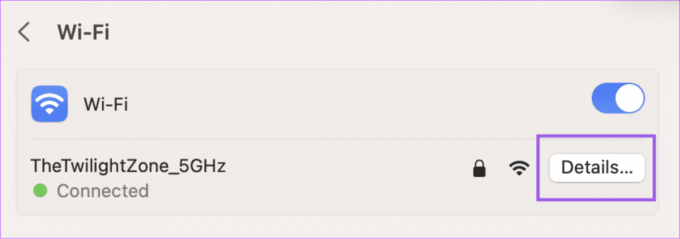
5 veiksmas: Išsamios informacijos lange šoninėje juostoje spustelėkite DNS.

6 veiksmas: Norėdami pridėti naują DNS, spustelėkite Pliuso piktogramą, esančią dalyje DNS serveriai.

7 veiksmas: Pridėkite pasirinktą DNS ir patikrinkite, ar vis dar susiduriate su problema.
Galite rinktis iš nemokamų viešųjų DNS paslaugų teikėjų, pvz Google, Cloudflare, arba Quad9.
6. Paleiskite Epic Games Launcher kaip administratorių
Programos strigimo problemas dažnai galima išspręsti paleidus jas kaip administratorius. Tokiu būdu sistema laikys tą konkrečią programą prioritetine, paskirs išteklius jai paleisti ir blokuos visus failus, neleidžiančius programai paleisti. Štai kaip tai padaryti.
1 žingsnis: Dešiniuoju pelės mygtuku spustelėkite „Epic Games“ piktogramą ir pasirinkite „Vykdyti kaip administratorių“.

2 žingsnis: Spustelėkite Taip, kad patvirtintumėte.

7. Patikrinkite žaidimų failus
„Epic Games“ klaidos kodas II-E1003 taip pat gali būti rodomas dėl nepatvirtintų žaidimų failų. Galite išspręsti šią problemą juos patikrinę. Štai žingsniai:
1 žingsnis: Atidarykite Epic Games Launcher ir pasirinkite Library.
2 žingsnis: Spustelėkite tris taškus šalia žaidimo ir pasirinkite Tvarkyti.
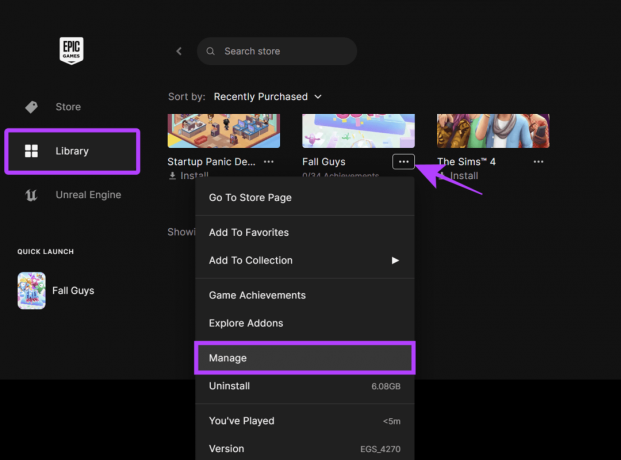
3 veiksmas: Dabar pasirinkite Patvirtinti šalia Patvirtinti failus.

8. Išvalykite Epic Games talpyklą
Talpykla gali padėti įkelti programas, taip pat pagerinti našumą ir reagavimą. Tačiau jei failai yra sugadinti arba kaupiami laikui bėgant, gali kilti problemų. Tai galite išspręsti išvalę „Epic Games“ talpyklą. Štai kaip tai galite padaryti:
1 žingsnis: Uždarykite Epic Games ir atidarykite Task Manager (Ctrl + Alt + Del).
2 žingsnis: Patikrinkite, ar sąraše yra Epic Games. Jei taip, pasirinkite programą ir Baigti užduotį.

3 veiksmas: Dabar atidarykite Vykdyti (Win + R).
4 veiksmas: Įveskite arba įklijuokite toliau pateiktą informaciją %localappdata% ir paspauskite Enter.

5 veiksmas: Pasirinkite aplanką EpicGamesLauncher.
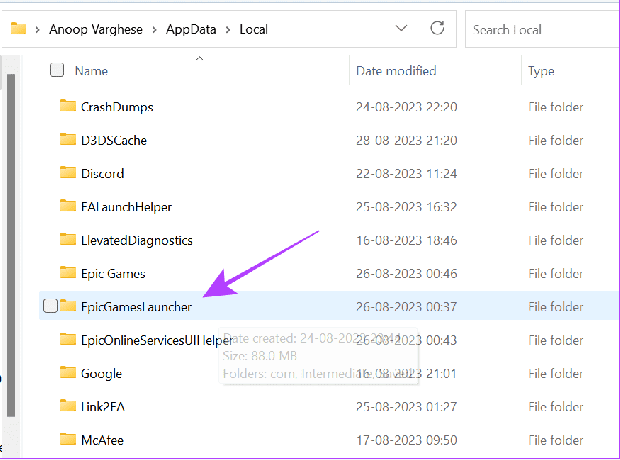
6 veiksmas: Atidarykite Išsaugota.

7 veiksmas: Dabar atidarykite žiniatinklio talpyklos aplanką.

8 veiksmas: Išvalykite visus aplanke esančius failus.

9. Pakeiskite „Epic Games“ atsisiuntimo regioną
Diegimo vietos pakeitimas gali padėti išvengti pranešimo Įdiegti nepavyko, klaidos kodas II-E1003, nes klaidą gali sukelti pilna arba sugadinta ankstesnė saugykla.
1 žingsnis: Atidarykite Epic Games Launcher ir pasirinkite Library.
2 žingsnis: Po žaidimu, kurio atsisiuntimo vietą norite pakeisti, pasirinkite Įdiegti.

3 veiksmas: Pasirinkite Naršyklė ir pasirinkite, kur norite atsisiųsti.
4 veiksmas: Atlikę reikiamus pakeitimus, spustelėkite Įdiegti.

Dabar žaidimas bus įdiegtas naujoje vietoje.
10. Pašalinkite įtartinas arba neseniai įdiegtas programas
Be oficialios „App Store“, „Windows“ ir „MacOS“ leidžia įdiegti programas iš įvairių šaltinių. Nors tai suteikia daugiau laisvės, ji taip pat daro mūsų sistemą linkusią į kenkėjiškų programų atakas. Jei įdiegę konkrečią programą matote Epic Games klaidos kodą II-E1003, siūlome ją pašalinti.
Mes jau turime vadovą kaip pašalinti programą „MacOS“.. Kalbant apie „Windows“, galite atlikti šiuos veiksmus:
1 žingsnis: Atidarykite nustatymus (Win + I) ir pasirinkite Programos.
2 žingsnis: Pasirinkite Įdiegtos programos.

3 veiksmas: Pasirinkite tris taškus šalia programos ir pasirinkite Pašalinti.
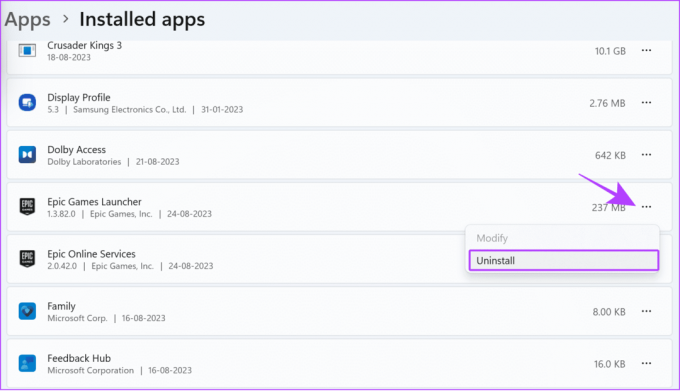
4 veiksmas: Pasirinkite Pašalinti, kad patvirtintumėte.

Atsižvelgiant į programą, gali tekti pereiti per tam skirtą langą, kad nurodytumėte pašalinimo priežastis arba patvirtintumėte savo sprendimą.
11. Iš naujo įdiekite Epic Games Launcher
Paleidimo priemonės pašalinimas ir iš naujo įdiegimas gali padėti pašalinti visas problemas. Štai kaip galite pašalinti „Epic Games Launcher“ sistemoje „Windows“:
1 žingsnis: Atidarykite Nustatymai > pasirinkite Programos ir pasirinkite Įdiegtos programos.

2 žingsnis: Pasirinkite tris taškus šalia Epic Games Launcher ir pasirinkite Pašalinti.

3 veiksmas: Pasirinkite Pašalinti, kad patvirtintumėte.
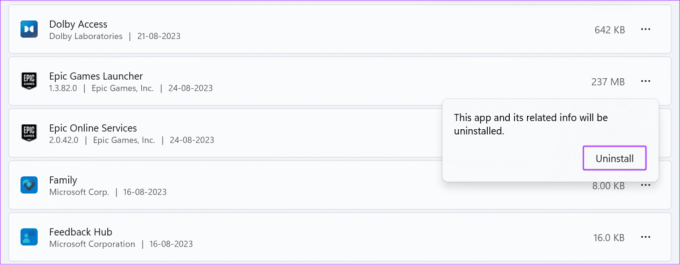
4 veiksmas: Tada atsisiųskite paleidimo priemonę iš toliau pateiktos nuorodos.
Atsisiųskite „Epic Games Launcher“.
Atsisiuntę programą, dukart spustelėkite failą > suteikite reikiamus leidimus įdiegti Epic Games Launcher savo sistemoje.
12. Iš naujo nustatykite tinklo nustatymus
Kaip minėta, tinklo problemos gali sukelti „Epic Games Error Code II-E1003“ problemą jūsų sistemoje. Tai galima išspręsti pakeitus ryšį arba iš naujo paleidus modemą. Tačiau, jei tai nepadeda, pabandykite iš naujo nustatyti tinklo nustatymus. Mes jau turime a vadovas, skirtas „Mac“.. Kalbant apie „Windows“, atlikite šiuos veiksmus:
1 žingsnis: Atidarykite „Nustatymai“ > šoninėje juostoje pasirinkite „Tinklas ir internetas“.
2 žingsnis: Pasirinkite „Išplėstiniai tinklo nustatymai“.

3 veiksmas: Pasirinkite tinklo nustatymas iš naujo.

4 veiksmas: Norėdami patvirtinti, paspauskite Atstatyti dabar.

5 veiksmas: Pasirinkite Taip, kad patvirtintumėte.

DUK apie Epic Games
Nors galite įdiegti žaidimą bet kuriame SSD arba HDD, geriausia jį įdiegti į SSD, jei norite, kad žaidimas būtų įkeltas greičiau.
Taip. Iš naujo įdiegus Epic Games Launcher žaidimai iš bibliotekos nebus pašalinti. Tačiau bus ištrinti žaidimo failai ir bet kokia jūsų sistemoje saugoma žaidimo pažanga neprisijungus.
Žaidimas įjungtas
Diegiant žaidimą matyti „Epic Games“ klaidos kodas II-E1003 yra nemalonu. Laimei, vadove paminėti pataisymai padės išspręsti problemą. Tačiau jei vis tiek susiduriate su problemomis, rekomenduojame susisiekite su „Epic Games“ palaikymo komanda išspręsti problemą.

Parašyta
Anoop yra turinio rašytojas, turintis daugiau nei 3 metų patirtį. GT jis apima „Android“, „Windows“ ir „Apple“ ekosistemą. Jo darbai buvo publikuoti daugelyje leidinių, įskaitant „iGeeksBlog“, „TechPP“ ir „91 mobiles“. Kai jis nerašo, jį galima pamatyti „Twitter“, kur jis dalijasi naujausiais naujienomis apie technologijas, mokslą ir daug daugiau.



